ps文字怎样设置两种颜色
关于奇骏ps文字怎样设置两种颜色,期待您的经验分享,你是我的宝贝,你是我的花,谢谢你对我的帮助!
更新:2024-10-19 20:37:47精品经验
来自IT之家https://www.ithome.com/的优秀用户lily51588,于2024-10-19在生活百科知识平台总结分享了一篇关于“ps文字怎样设置两种颜色澳大利亚大堡礁”的经验,非常感谢lily51588的辛苦付出,他总结的解决技巧方法及常用办法如下:
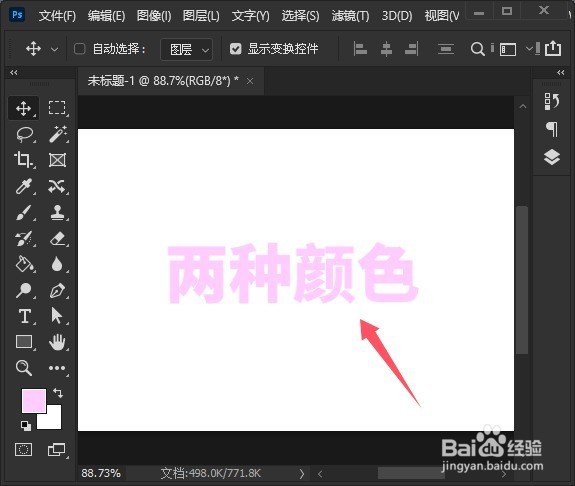 [图]2/6
[图]2/6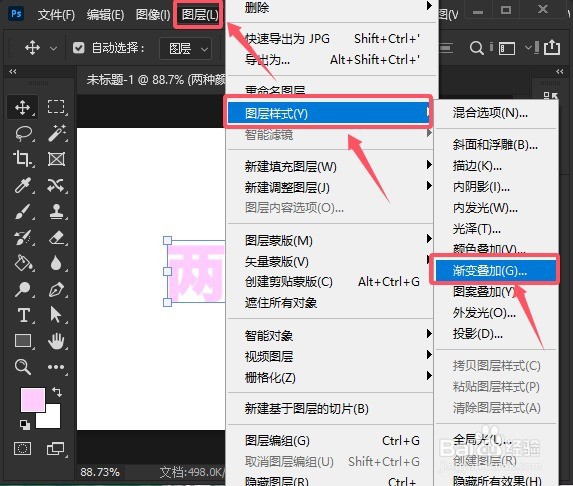 [图]3/6
[图]3/6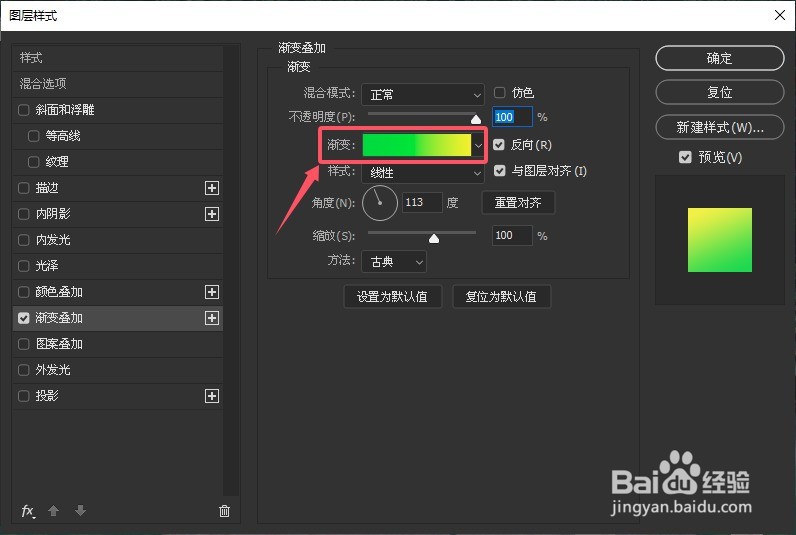 [图]4/6
[图]4/6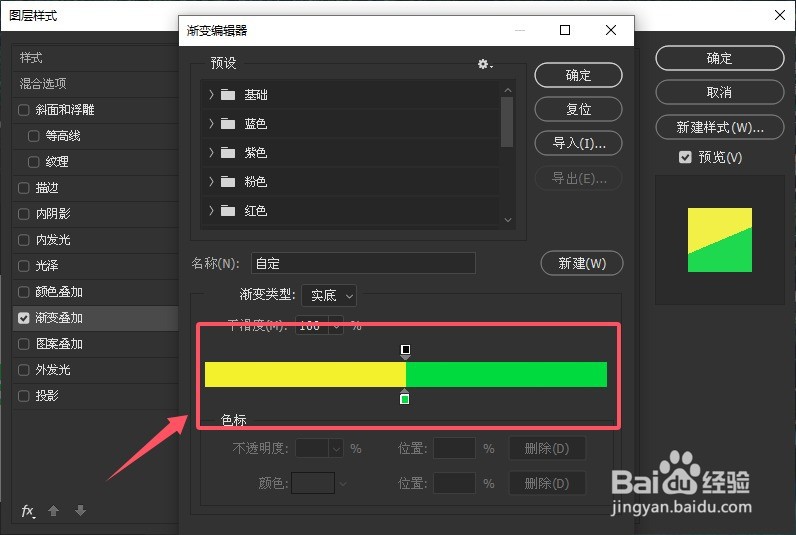 [图]5/6
[图]5/6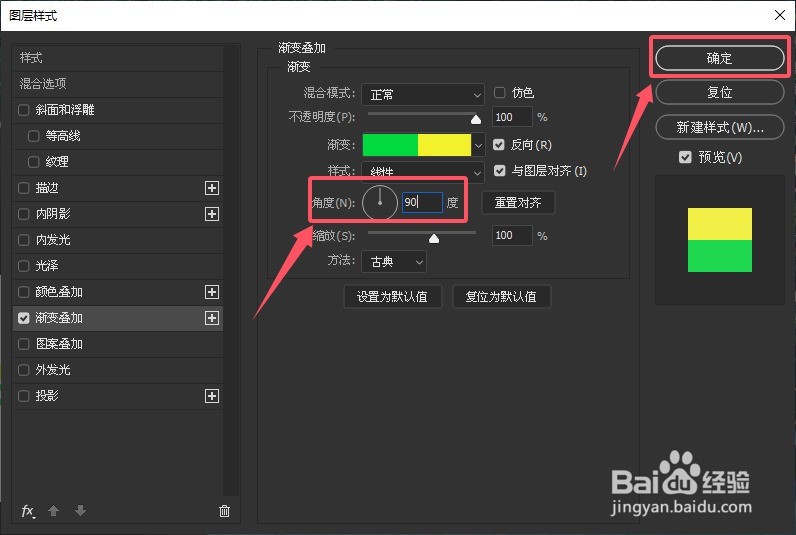 [图]6/6
[图]6/6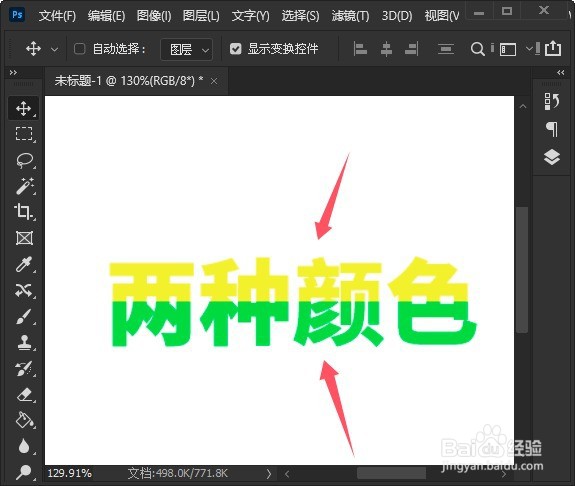 [图]
[图]
ps文字怎样设置两种颜色,下面把文字设置两种颜色的方法分享给大家。
- 品牌型号:lenovoR7000
- 系统版本:Windows10
- 软件版本:Adobe Photoshop2024
方法/步骤
1/6分步阅读在ps画布中,输入需要设置两种颜色的文字。
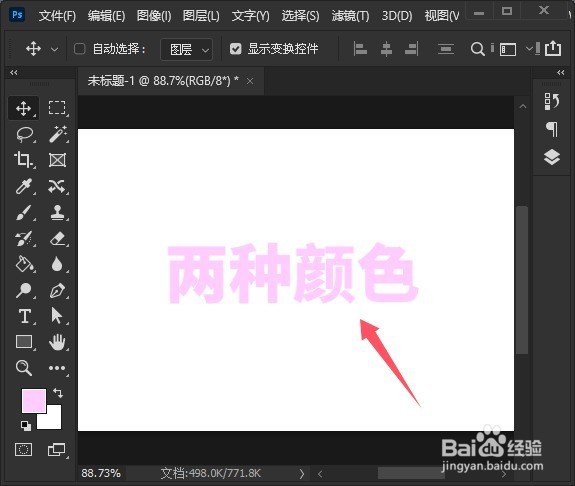 [图]2/6
[图]2/6点击【图层】-【图层样式】选择【渐变叠加】。
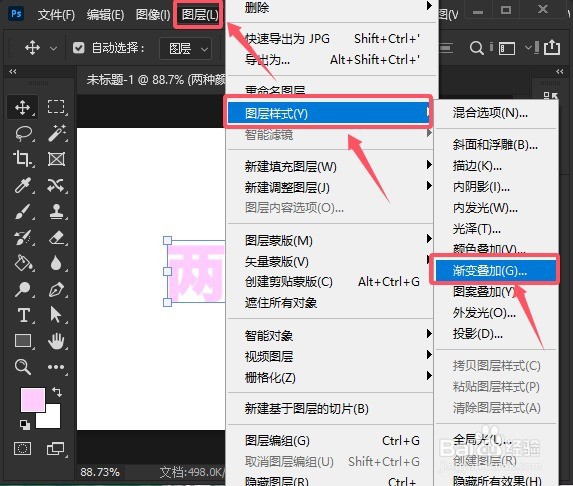 [图]3/6
[图]3/6在图层样式里面,点击【渐变】的颜色条。
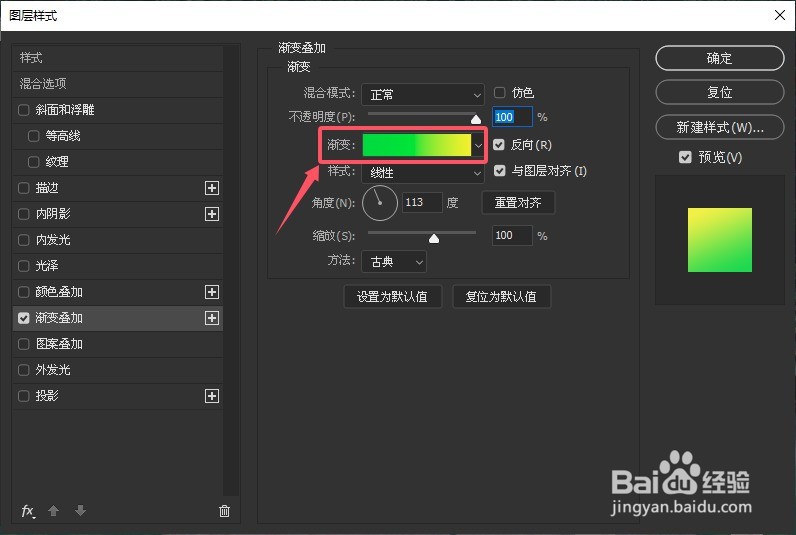 [图]4/6
[图]4/6在渐变编辑器中,调整色标的位置,点击【确定】。
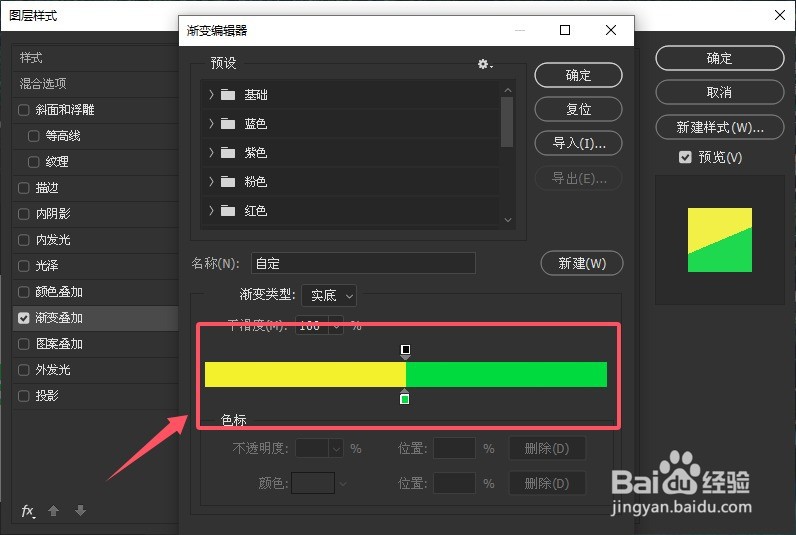 [图]5/6
[图]5/6返回到图层样式中,把色度设置为【90】度,点击【确定】。
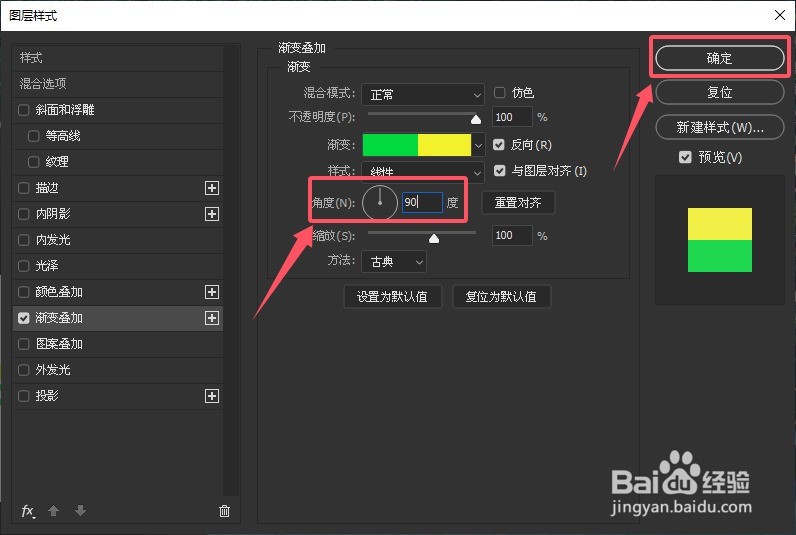 [图]6/6
[图]6/6查看ps文字设置两种颜色的效果。
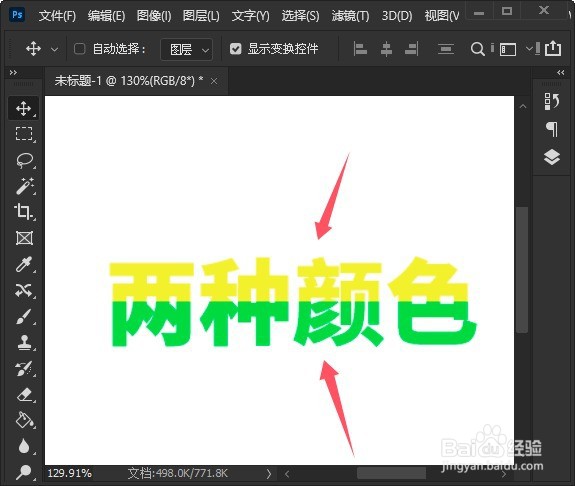 [图]
[图]编辑于2024-10-19,内容仅供参考并受版权保护
经验备注
我发现了这篇经验很有用:你也认同《ps文字怎样设置两种颜色》的经验分享有价值,就请和朋友们一起分享吧。另外,ps文字怎样设置两种颜色的经验内容仅供参考,如果您需解决具体问题(尤其法律、医学等领域),建议您详细咨询相关领域专业人士。经验知识实用生活指南-解决你所有的生活难题!未经许可,谢绝转载。本文网址:https://www.5058.cn/article/d621e8dab988966965913fee.html
手工/爱好经验推荐
- Q[视频]求问电脑怎么设置屏保壁纸
- Q怎么办如何用口罩做一个好看的桂花香囊
- Q了解下牡丹花的画法①
- Q知道画荷花荷花苞及荷叶
- Q有知道巴黎奥运会吉祥物弗里热的简笔画怎么画...
- Q经常三阶魔方还原公式
- Q假如三阶魔方教程图解
- Q问大家吉他基础教程入门知识,图文并茂简单易...
- Q关于怎样叠漂亮的千纸鹤
- Q知道【折纸系类】百合花的折法
- Q哪里微信如何提现不扣手续费
- Q头条画荷叶的简笔画
- Q请告诉下教你看手纹识手相
- Q有谁知道零基础初学入门画漫画手绘教程教学习
- Q独家五线谱入门基础教程
- Q请问画小兔子简笔画
- Q帮忙斗罗大陆小舞的画法
- Q怎么看初学者怎么学吉他
- Q阐述怎么样看钢琴五线谱
- Q[视频]微信收款码怎么隐藏真实姓名
- Q[视频]有知道PS如何将图片转为黑白照片
- Q[视频]了解高德地图怎么测距
- Q[视频]好不好蔬菜鸡蛋汉堡的做法
已有 91686 位经验达人注册
已帮助 208552 人解决了问题


